Termius Mac 详细介绍与使用教程
Termius 是一款强大的终端模拟器,适用于 Mac、Windows、Linux、Android 和 iOS 平台。它具有出色的性能、优雅的界面以及丰富的功能,为远程服务器管理、网络操作和编程开发提供了极佳的支持。本文将详细介绍 Termius for Mac,并为您提供一份使用教程。
一、Termius Mac 的特点
- 多平台支持: Termius 可在多个操作系统上运行,包括 macOS、Windows、Linux、Android 和 iOS。用户可以在不同的设备上使用同一个 Termius 账户,实现设置和会话的同步。
- 丰富的协议支持: Termius 支持多种远程访问协议,如 SSH、SFTP、Telnet 和 Mosh。用户可以轻松地管理多个服务器和网络设备。
- 高级加密技术: Termius 使用 AES-256 和 RSA 加密技术保护用户的数据和通信安全。用户可以自信地使用 Termius 连接到远程服务器,无需担心数据泄露。
- 强大的会话管理: 用户可以创建、编辑、删除和搜索会话;为服务器和设备设置别名、颜色和图标,方便识别和管理。
- 方便的快捷键和自定义设置: Termius 提供了丰富的快捷键,如复制、粘贴、搜索、清屏等。用户还可以自定义字体、颜色、背景、透明度等外观设置,打造个性化的终端环境。
- 实用的附加功能: Termius 还提供了如代码补全、命令历史、多标签、分屏等实用功能,提高用户的工作效率。
二、Termius Mac 使用教程
1. 安装与启动
在 本站下载安装包,完成安装后把Termius拖到应用程序文件夹,打开 Termius。
2. 创建会话
启动 Termius 后,点击左上角的 “+” 按钮创建新会话。输入服务器地址、用户名、密码或密钥等信息,设置会话名称和图标,单击 “Save” 保存会话。
3. 连接远程服务器
在会话列表中找到刚才创建的会话,双击或右键单击 “Connect” 建立连接。成功连接后,将进入远程服务器的命令行界面。
4. 使用终端
在远程服务器的命令行界面中,可以执行各种命令和操作。如查看文件和目录、编辑文件、安装软件、管理服务等。
5. 传输文件
Termius 支持 SFTP 协议,可以方便地上传和下载文件。在会话列表中找到对应的服务器,单击右键,选择 “SFTP”,将打开一个文件管理器窗口,可以浏览、上传和下载文件。
6. 多标签和分屏
Termius 支持多标签和分屏功能,可以同时打开多个会话和窗口。点击右上角的 “+” 按钮添加新标签;在 “View” 菜单中选择 “Split Vertically” 或 “Split Horizontally” 分割屏幕。
7. 自定义设置
在 “Termius” 菜单中选择 “Preferences”,可以自定义 Termius 的外观和行为。如设置字体、颜色、背景、透明度;开启或关闭代码补全、命令历史等功能。
8. 快捷键
Termius 提供了丰富的快捷键,提高操作效率。以下是一些常用快捷键:
- 复制:
Cmd + C - 粘贴:
Cmd + V - 查找:
Cmd + F - 清屏:
Cmd + K - 新建标签:
Cmd + T - 关闭标签:
Cmd + W - 切换标签:
Cmd + 数字或Cmd + 左/右方向键 - 分屏:
Cmd + D(垂直分屏) 或Cmd + Shift + D(水平分屏) - 切换屏幕:
Cmd + Alt + 方向键
9. 会话同步
Termius 支持在不同设备上同步会话和设置。用户需要注册一个 Termius 账户,并在各个设备上登录。在 “Termius” 菜单中选择 “Sign In”,输入邮箱和密码登录。登录成功后,会话和设置将自动同步。
三、结论
Termius Mac 是一款强大、易用的终端模拟器,为用户提供了丰富的功能和优雅的界面。通过本教程,您应该已经掌握了 Termius Mac 的基本使用方法。无论您是服务器管理者、网络工程师还是编程开发者,Termius 都将成为您的得力助手。现在开始使用 Termius,体验高效的终端操作吧!
Termius 进阶功能与特性
除了前文提到的基本功能,Termius 还提供了一些进阶功能和特性,以满足高级用户的需求。下面将对这些功能进行更详细的介绍。
1. 跨设备同步与云备份
Termius 允许用户将会话、设置、私钥等数据同步到云端,实现跨设备访问。这意味着您可以在家里的 Mac、办公室的 Windows 电脑、甚至是手机上使用相同的 Termius 账户,随时随地管理远程服务器。您需要注册一个 Termius 账户,并在各个设备上登录。登录成功后,会话和设置将自动同步。
此外,Termius 还提供了数据云备份功能,以防止数据丢失。在 “Preferences” 设置中,用户可以设置自动备份频率,或手动执行备份操作。
2. 端口转发
Termius 支持本地和远程端口转发功能。端口转发可以让用户通过一个加密的隧道连接,访问本地或远程网络中的服务。这可以提高数据传输的安全性,同时可以绕过防火墙限制。
在会话设置中,用户可以添加本地或远程端口转发规则。例如,将本地 8080 端口转发到远程服务器的 80 端口,可以实现本地浏览器访问远程 Web 服务。
3. Mosh 支持
Mosh(Mobile Shell)是一种用于远程登录的应用协议,它具有更佳的稳定性和响应速度。与传统的 SSH 协议相比,Mosh 可以更好地应对网络波动和延迟,适用于移动设备和不稳定网络环境。
在 Termius 的会话设置中,用户可以选择使用 Mosh 协议连接远程服务器。需要注意的是,远程服务器需要安装 Mosh 服务端软件。
4. 全局热键
Termius 支持设置全局热键(Hotkey),以便在任何时候快速唤出终端窗口。在 “Preferences” 设置中,用户可以为全局热键自定义组合键。例如,设置为 Cmd + Alt + T,那么在任何应用中按下这个组合键,都可以立即切换到 Termius 窗口。
5. 脚本执行与计划任务
Termius 支持在远程服务器上执行脚本和命令。用户可以在会话设置中编写 Bash、Python 等脚本,然后选择执行时间:立即执行、定时执行或周期执行。这可以让用户轻松实现自动化运维任务,提高工作效率。
6. 主题与外观
Termius 提供了多种预设主题,如 Solarized、Dracula、Monokai 等。用户可以在 “Preferences” 设置中选择自己喜欢的主题。此外,用户还可以自定义字体、配色、背景、透明度等外观设置,打造个性化的终端环境。
7. 插件与扩展
Termius 支持安装插件和扩展,以增加更多实用功能。例如,安装 “Agent Forwarding” 插件可以实现 SSH 代理转发;安装 “Terminal Profiles” 插件可以为不同会话设置不同的外观和行为。
结论
Termius 是一款功能丰富且易用的终端模拟器,适用于各种远程服务器管理和开发场景。本文详细介绍了 Termius 的基本功能和进阶特性,希望能帮助您更好地了解和使用这款工具。不论是初学者还是专业开发者,Termius 都能为您提供一个优秀的终端体验。
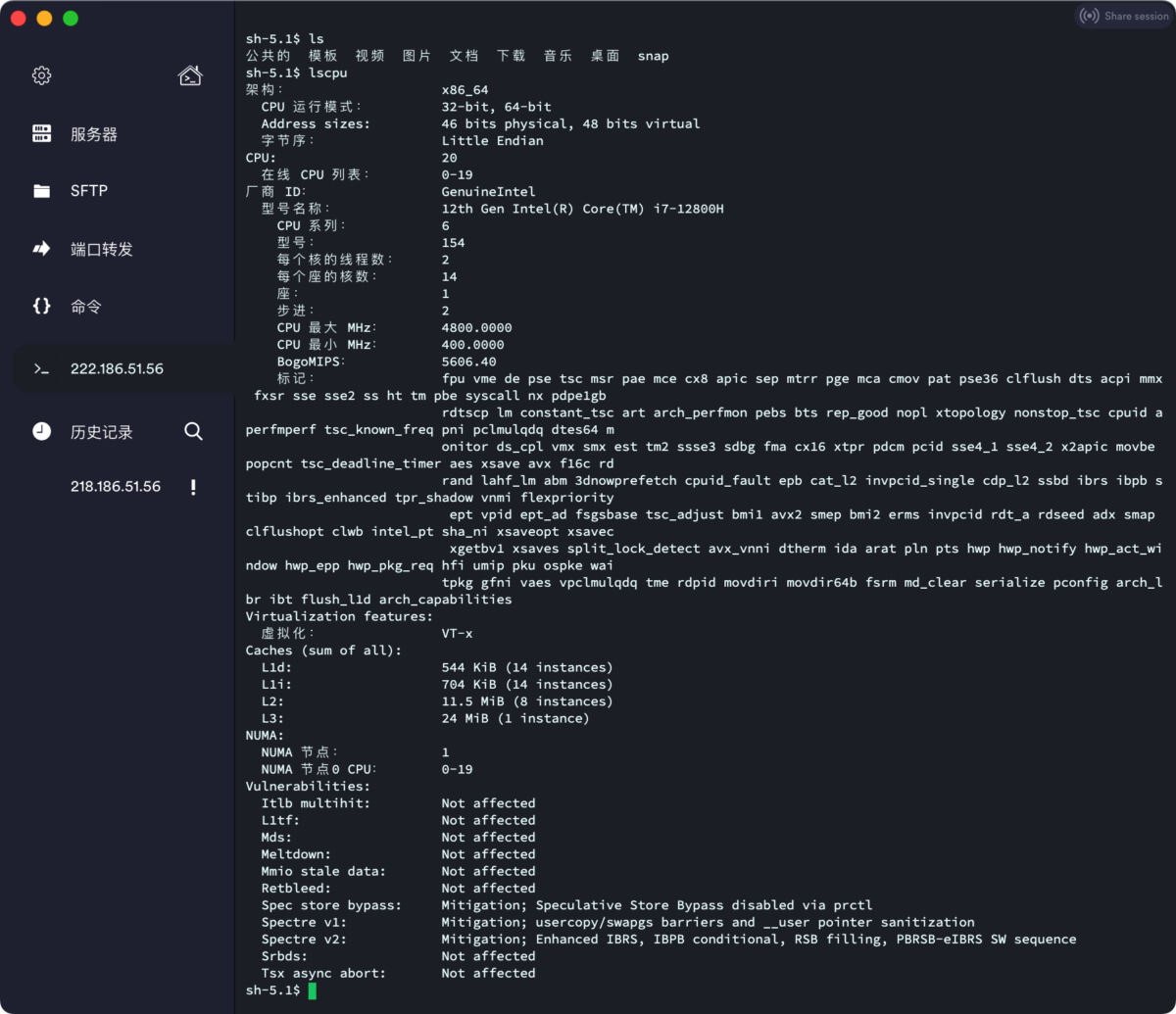
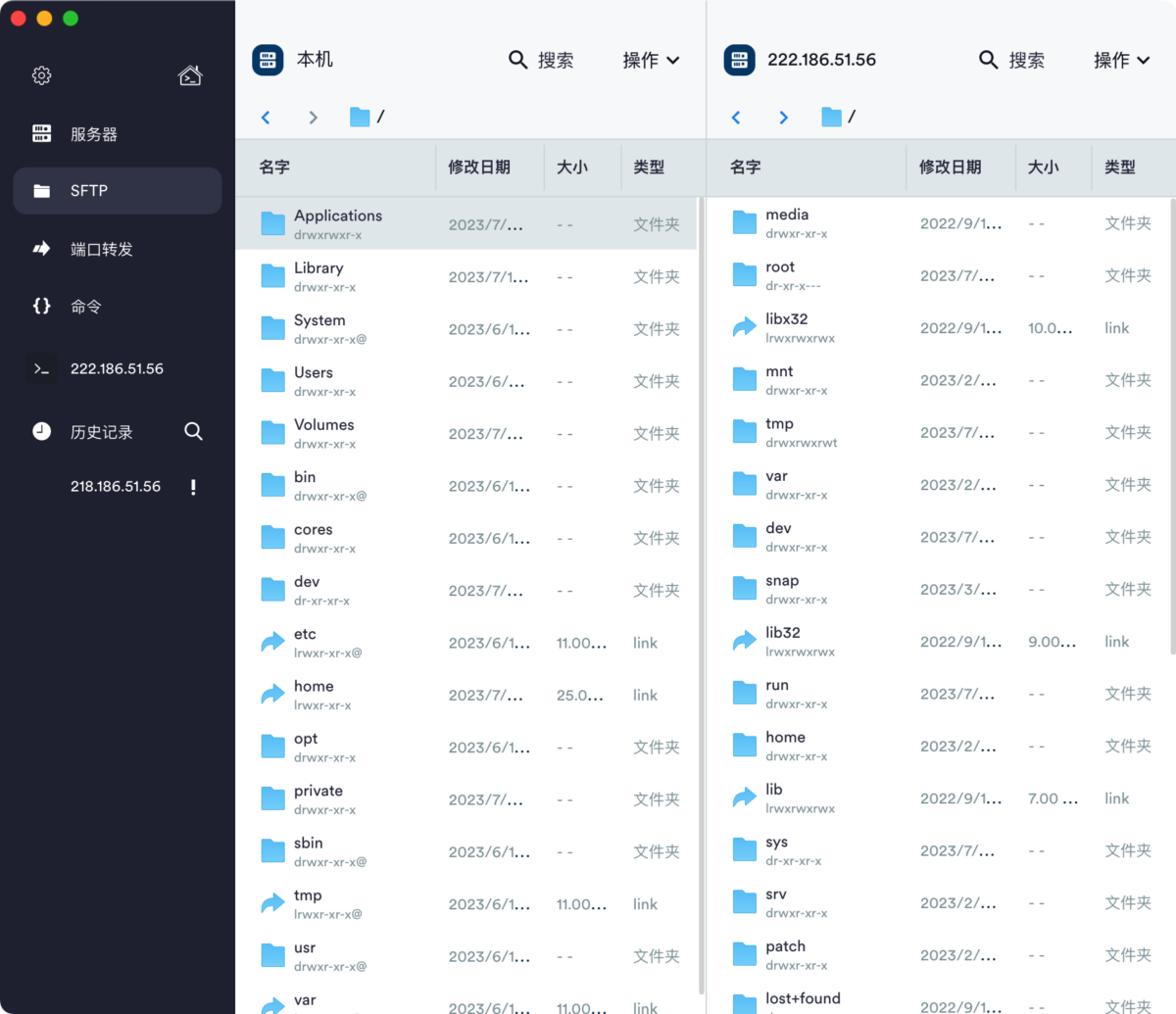
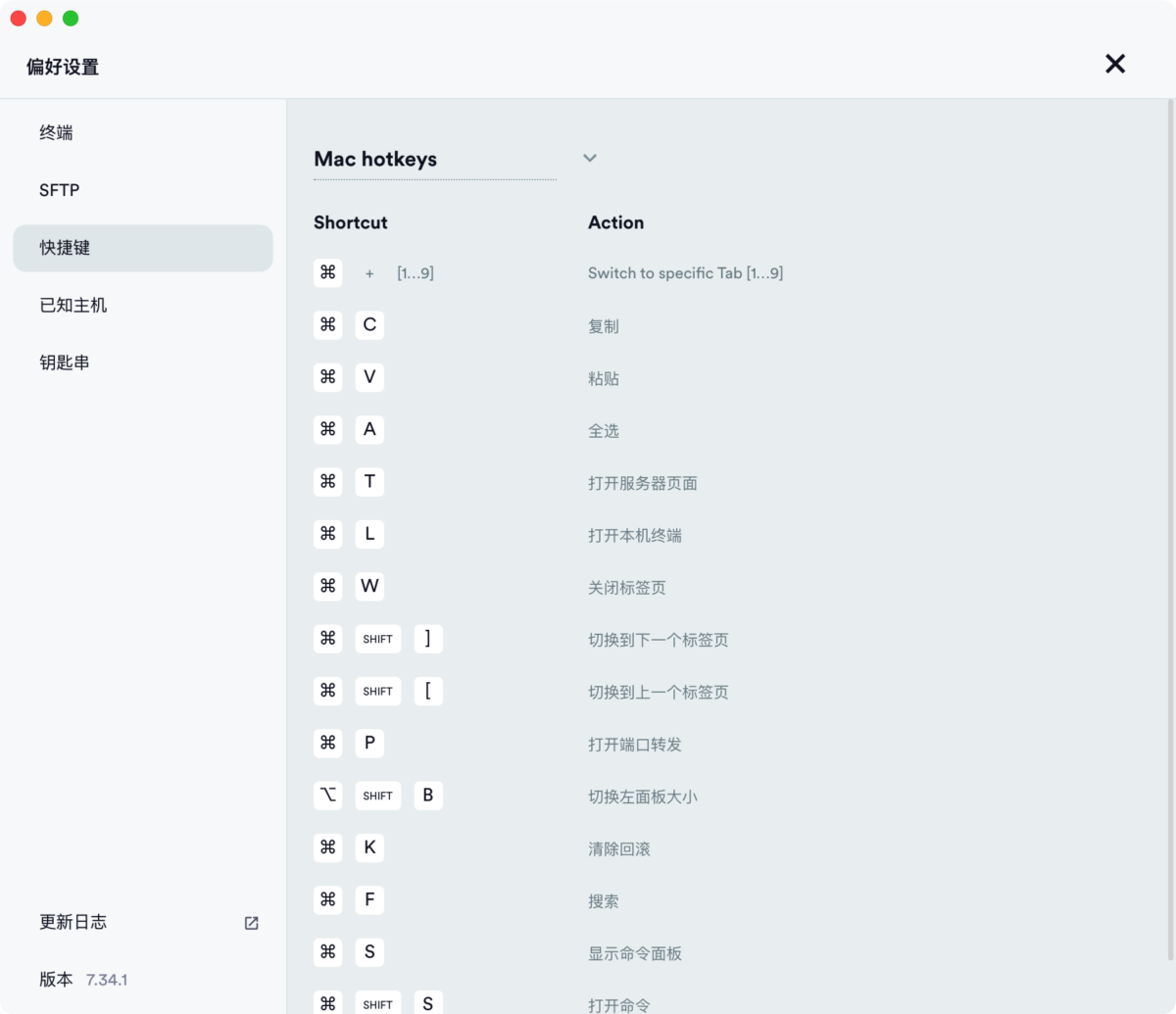
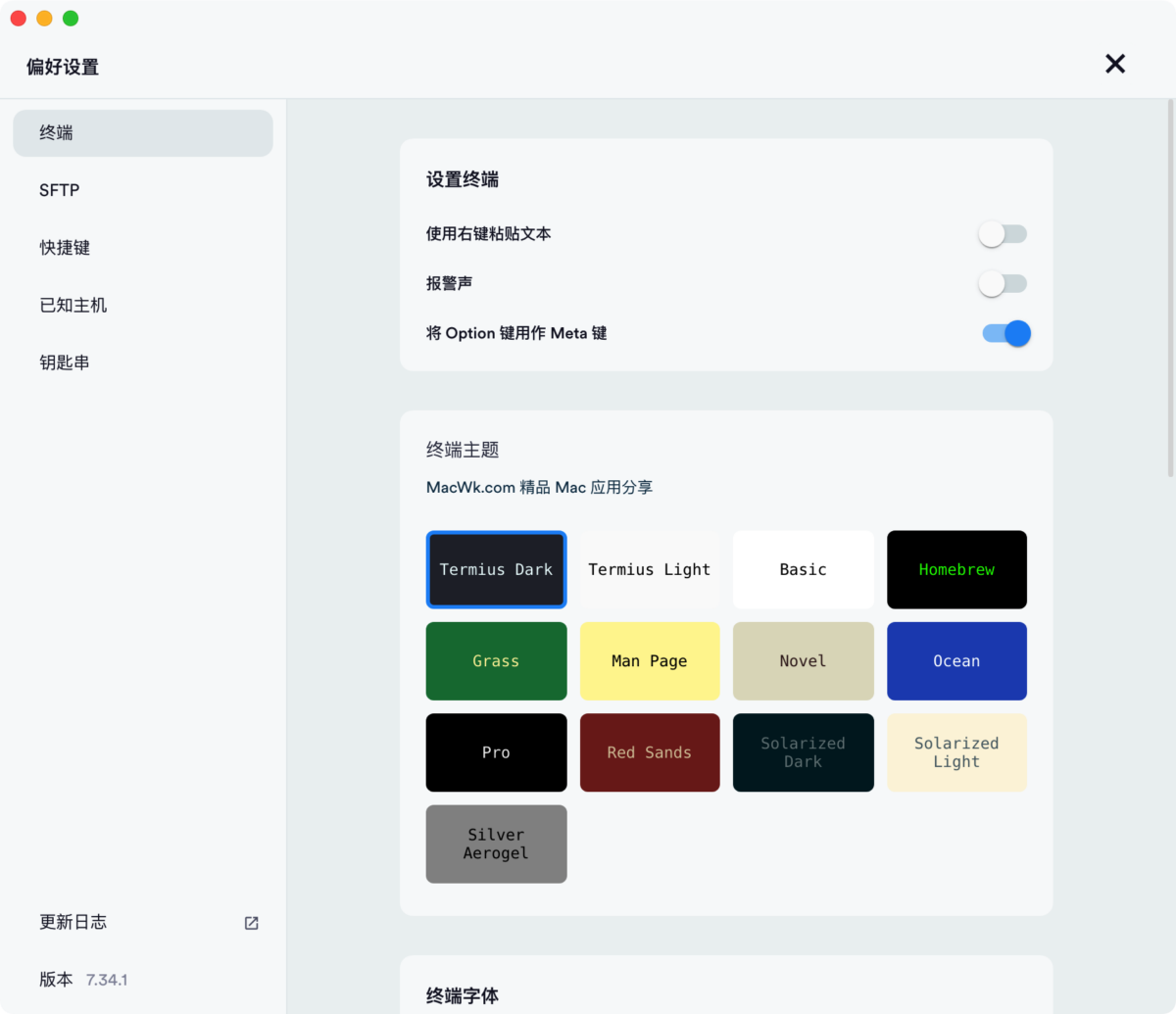
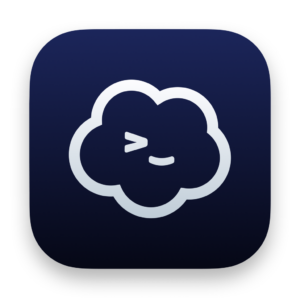
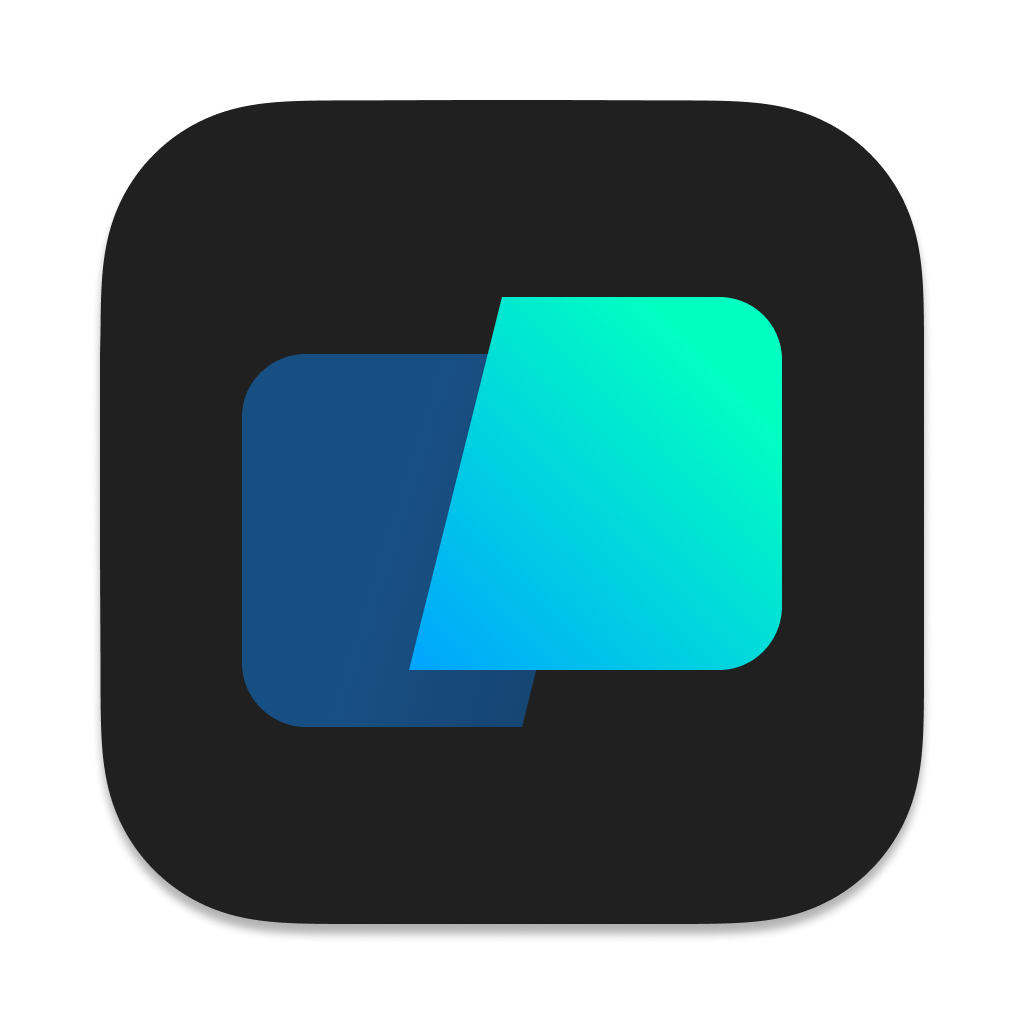

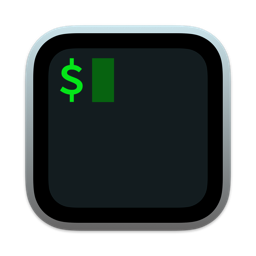
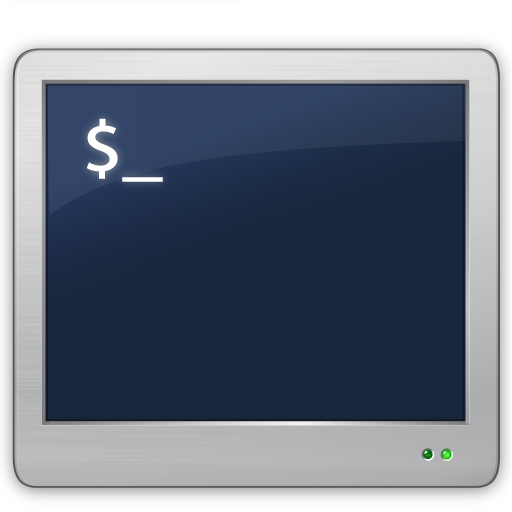
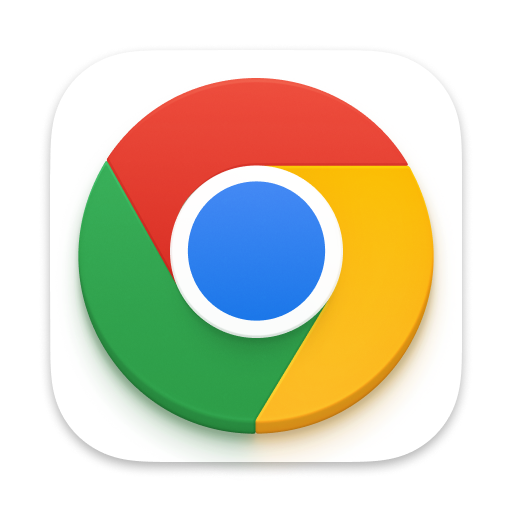

评论留言